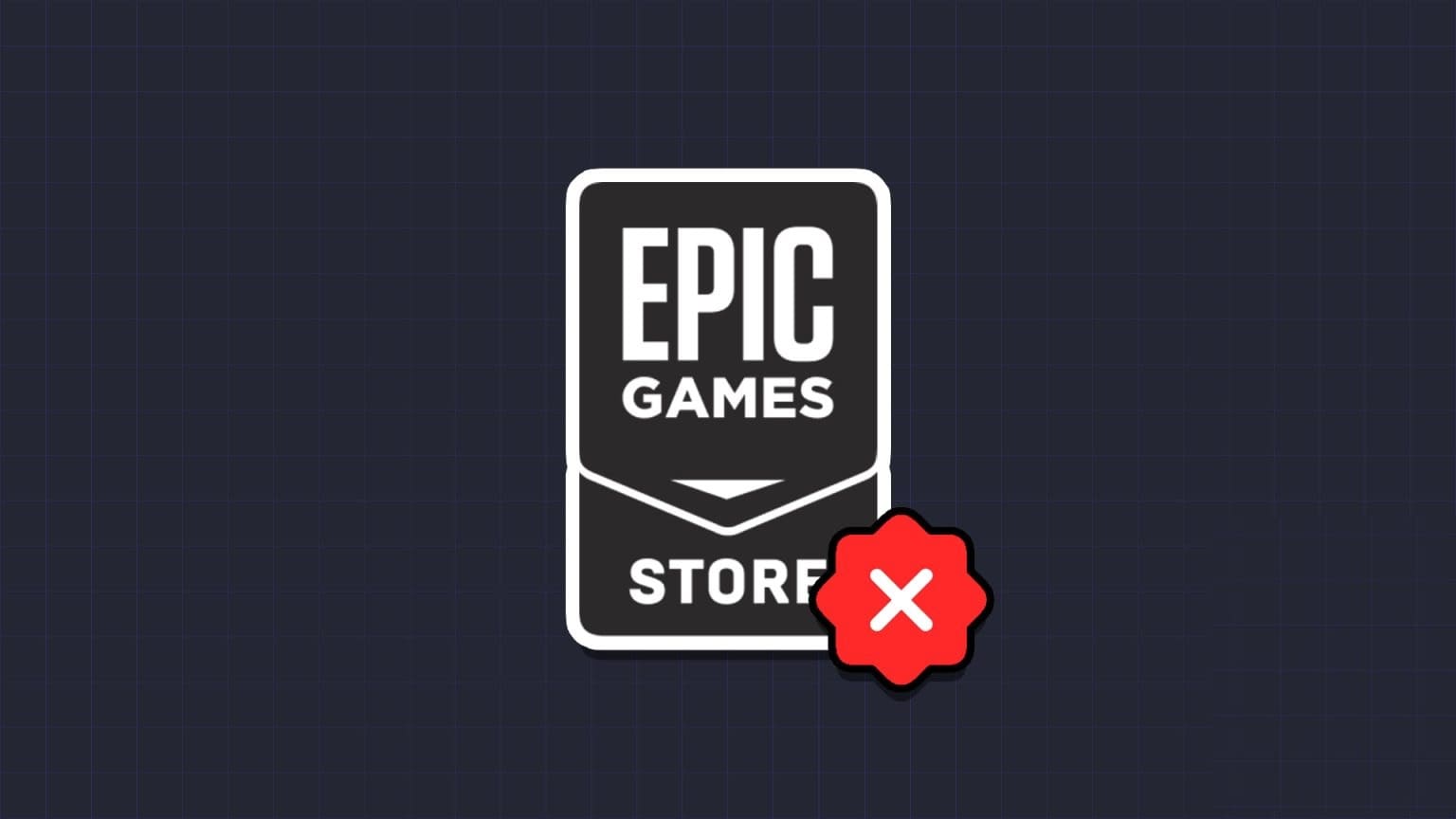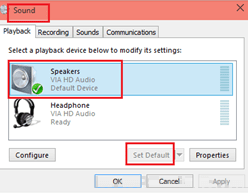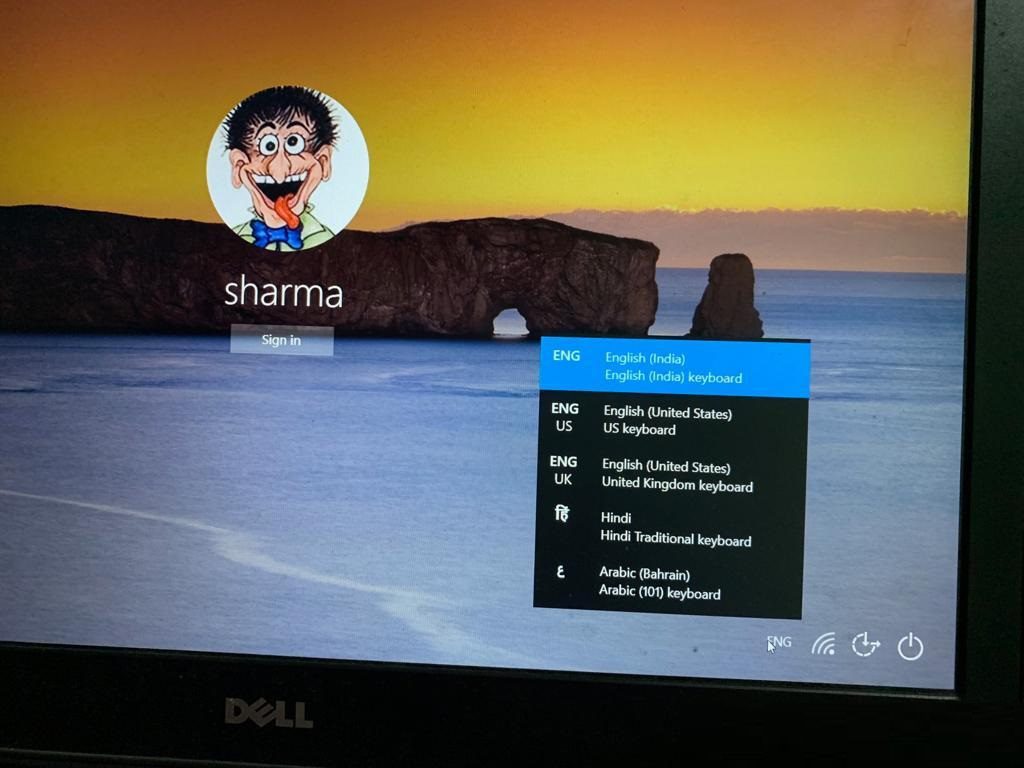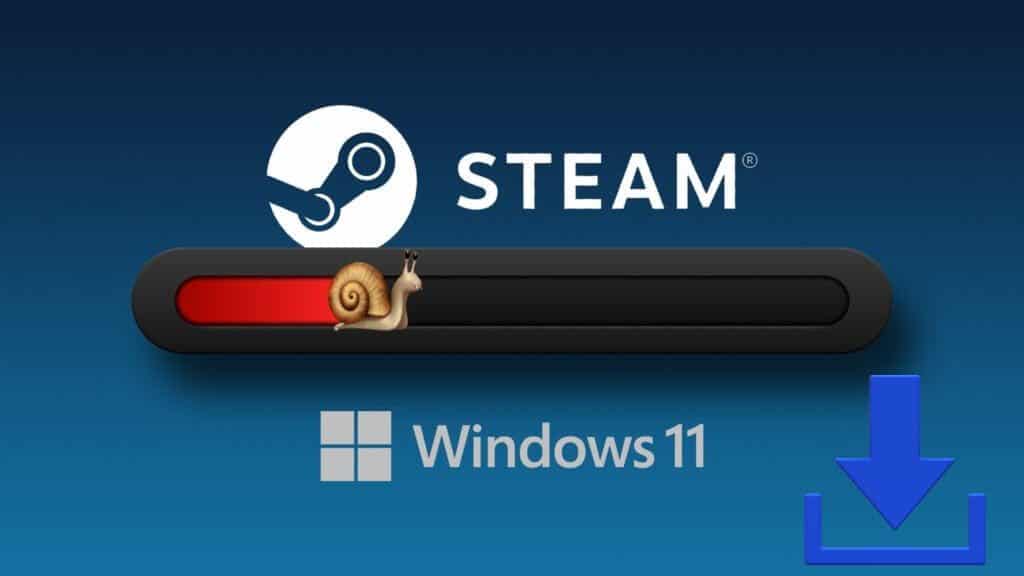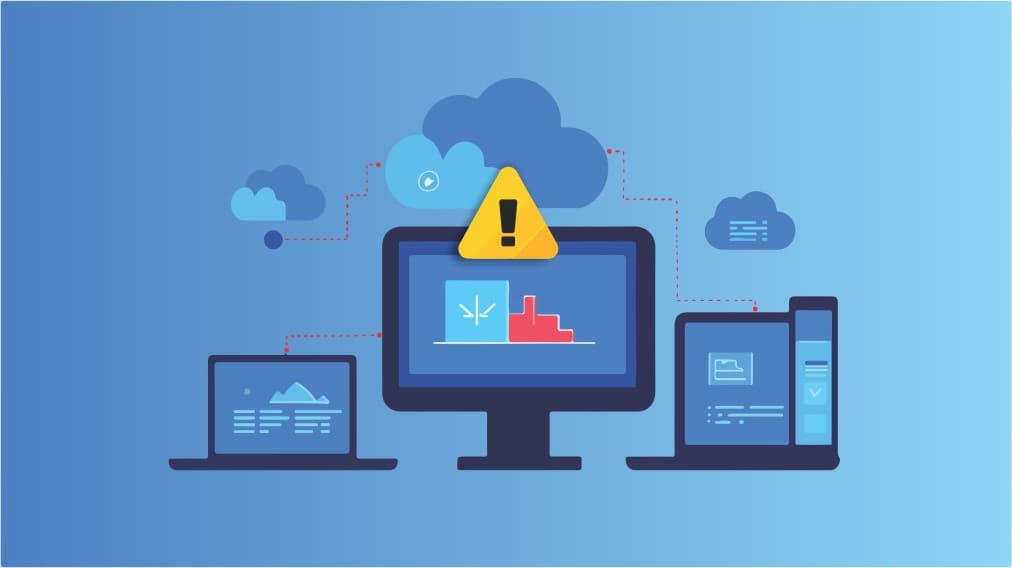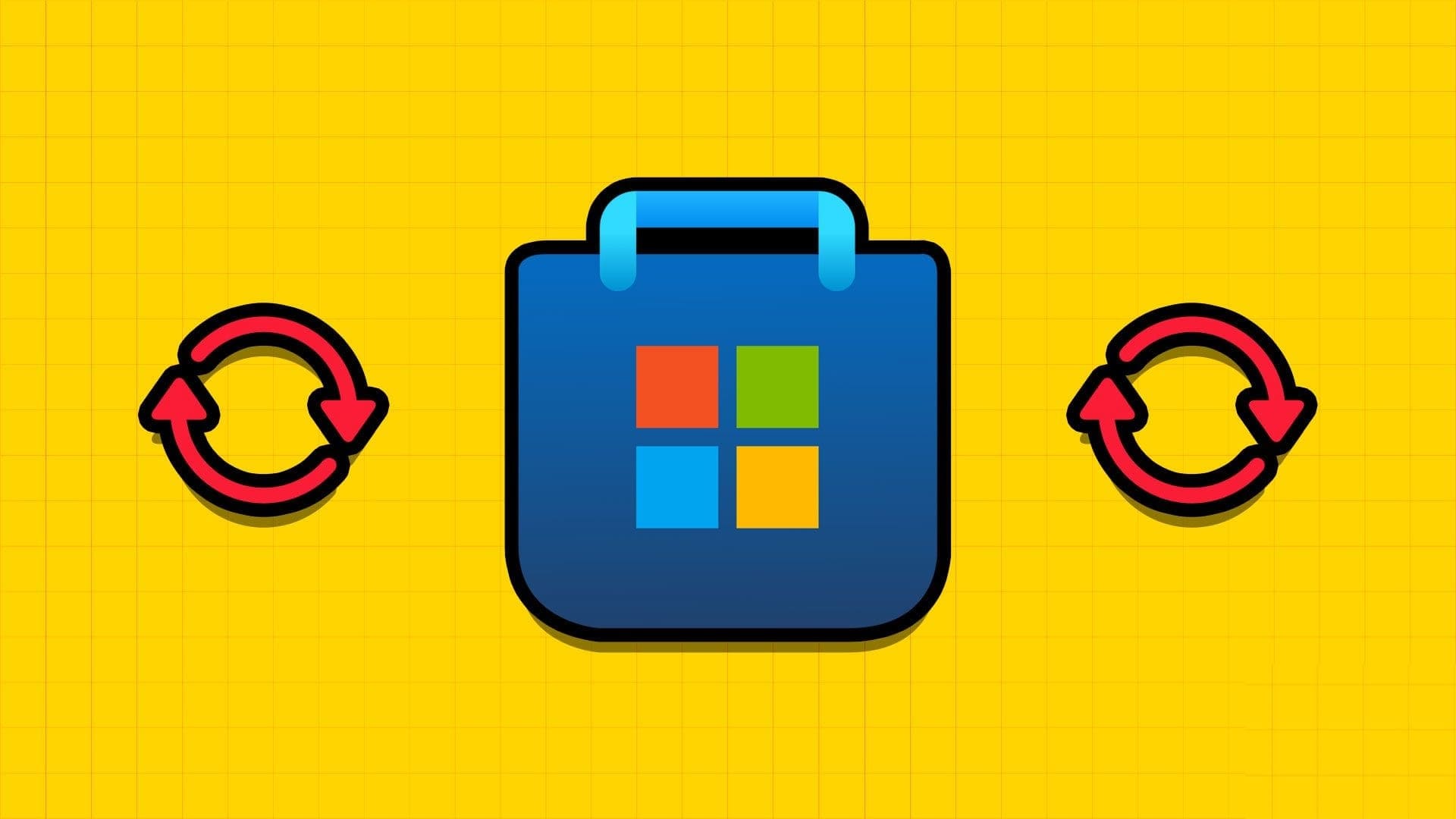Hvis du bruger en computer, vil du uden tvivl bruge en mus med den. En bærbar computer har selvfølgelig en indbygget trackpad, så en ekstern mus er muligvis ikke nødvendig. Men pointen er, at en markør er essentiel for enhver computer. I betragtning af hvor vigtig en mus og dens markør er, vil du bestemt ikke kunne lide den, hvis den er... Indikatoren sidder fast Eller den forsvinder fra din computerskærm. Desværre er problemet mere almindeligt, end du tror. Mange gange vises din musemarkør muligvis ikke på din Windows 11-computer, hvilket efterlader dig i en raserisk tilstand. Bare rolig, der er nogle enkle løsninger, du kan bruge til at få din elskede markør tilbage og komme tilbage til dit arbejde. Her er de bedste måder at løse en musemarkør, der ikke vises i Windows 11.

1. Genstart din computer
I de fleste tilfælde kan en simpel genstart løse problemet med den manglende markør. Dette virker dog kun, hvis en softwarefejl forårsager problemet. Hvis det ikke løser problemet at genstarte computeren ved at holde tænd/sluk-knappen nede i et par sekunder, skal du fortsætte til de næste trin.
2. Rengør pegefeltet eller musens bund.
Det er muligt, at musemarkøren er flyttet til kanten af skærmen, og når dette sker, er trackpad'en eller musen i stykker, hvilket er grunden til, at du ikke kan flytte markøren tilbage til skærmen. Nogle gange kan snavs, der har samlet sig på din bærbare computers trackpad, forhindre markørens bevægelse. Det samme gælder for undersiden af musen.
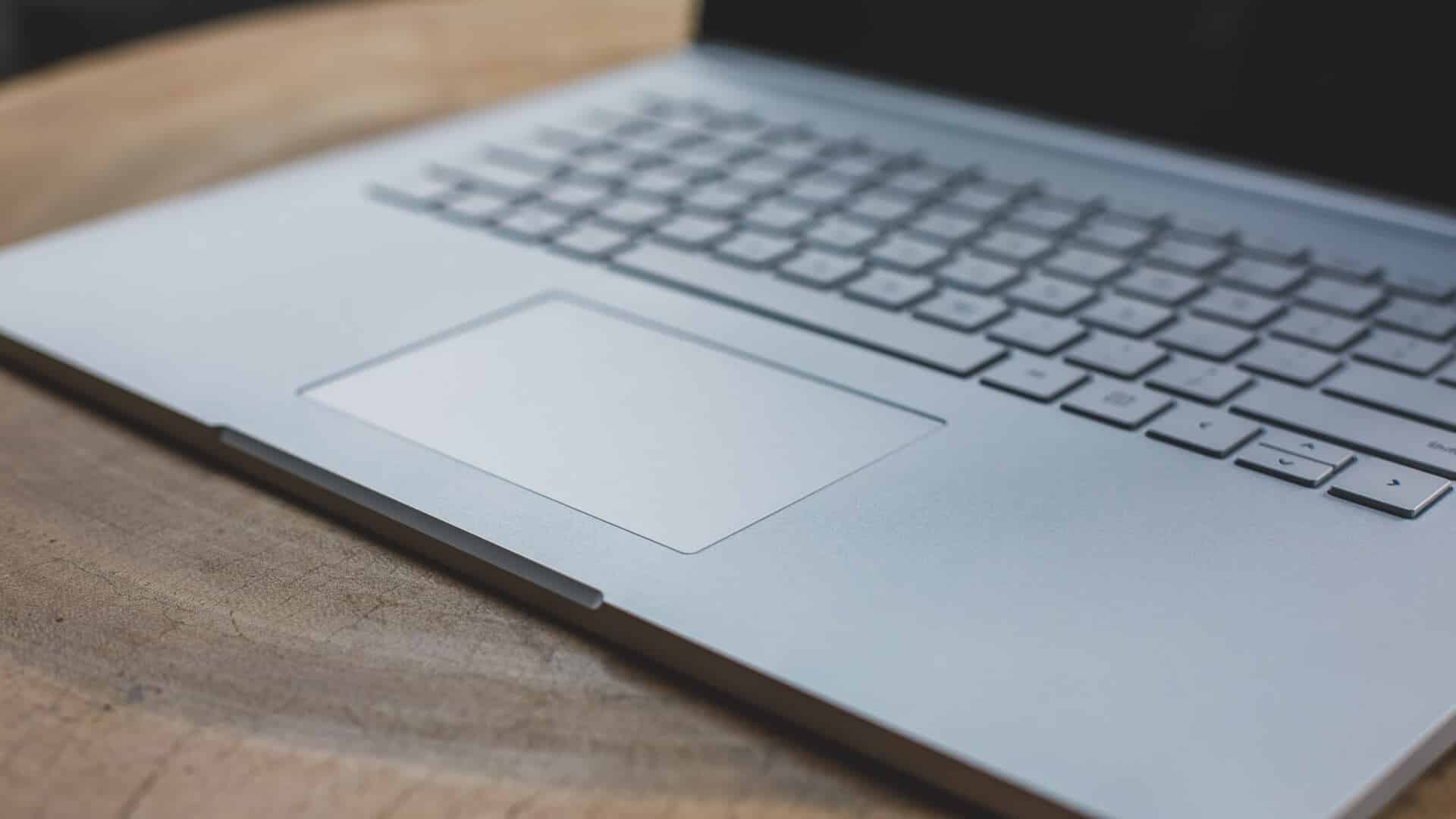
Rengøring af din trackpad er enkel. Tag blot en mikrofiberklud og tør synligt snavs af. Hvis du føler dig tryg, kan du børste kanterne af trackpad'en for at give den en grundig rengøring. Du kan følge den samme proces for en ekstern mus. Hvis du bruger en mus, er det en god idé at bruge en musemåtte eller -måtte for at få en mere jævn bevægelse.
3. Sørg for, at pegefeltet ikke er deaktiveret ved hjælp af funktionstasterne.
De fleste bærbare computere har en tastekombination, der inkluderer funktionstaster, som deaktiverer din trackpad og musemarkør. Hvis din musemarkør flytter sig til kanten af skærmen og efterfølgende deaktiveres, kan du muligvis ikke finde den på skærmen. Fordi genvejen involverer at trykke på en funktionstast, kan du udløse den ved et uheld oftere, end du er klar over.
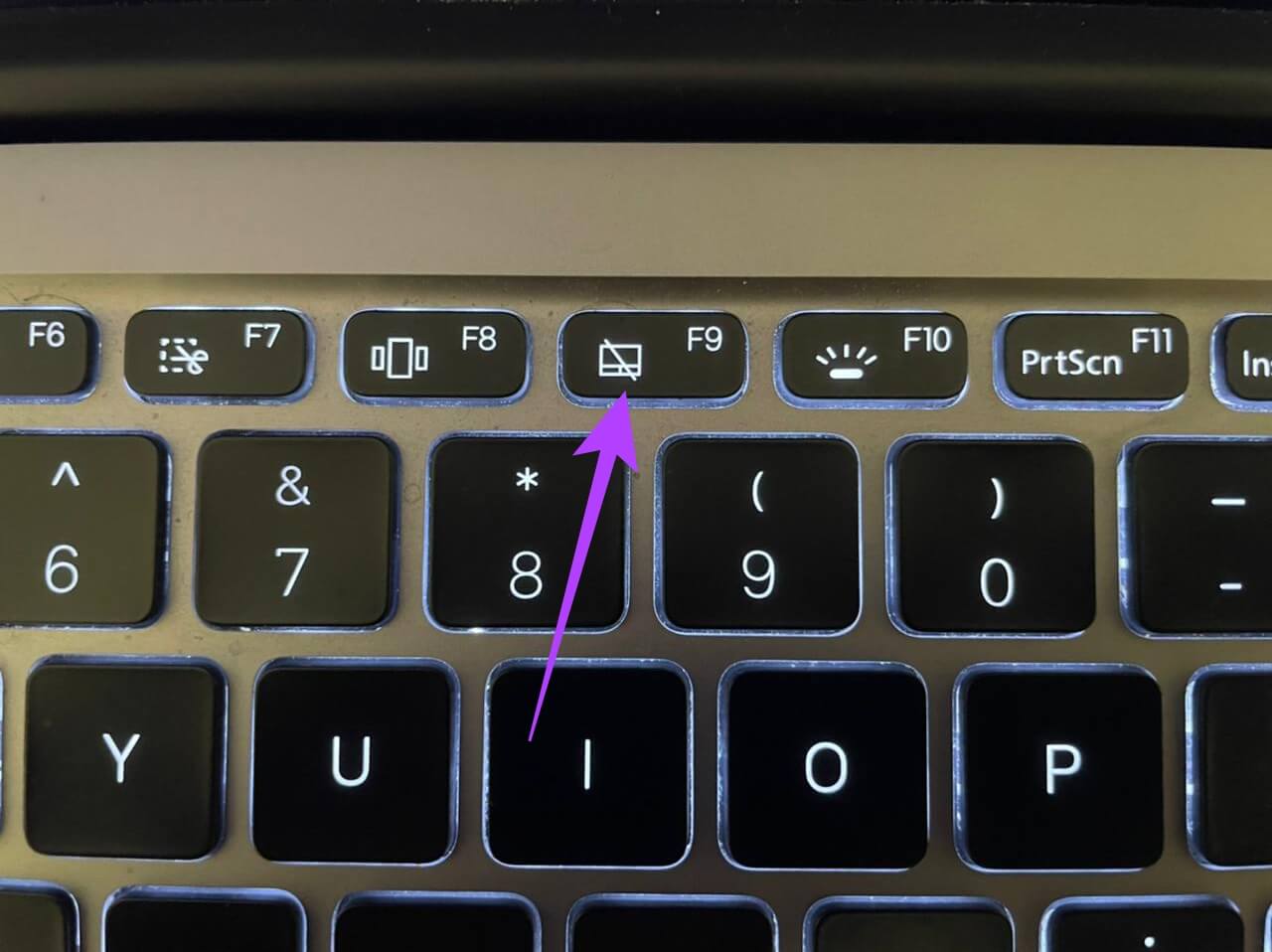
Måden at genaktivere pegefeltet på er at trykke på den samme tastekombination. Selvom dette kan variere afhængigt af din bærbare computers producent, kan du prøve at finde funktionstasten med symbolet på billedet ovenfor. Når du har fundet den, skal du trykke på Fn-tasten sammen med tasten for at deaktivere pegefeltet samtidigt, hvilket burde gendanne musemarkøren.
4. Prøv at tilslutte en ekstern mus.
Nogle gange kan en bærbar computers pegefelt have en hardwarefejl. Denne fejl kan gøre den ubrugelig. Den bedste måde at bekræfte dette på er ved at tilslutte en ekstern mus. Hvis musemarkøren virker efter tilslutning af en ekstern mus, skal du besøge et autoriseret servicecenter for at få pegefeltet repareret.

Hvis du bruger en computer uden pegefelt, og du derfor alligevel bruger en ekstern mus, kan din mus også være defekt. Prøv at tilslutte en anden mus, hvis du har en, for at se, om markøren virker igen. Alternativt kan du også prøve at tilslutte din nuværende mus til en anden enhed for at se, om den fungerer som tilsigtet. På den måde kan du fokusere på problemet.
5. Brug en anden port
De fleste kablede mus tilsluttes nu om dage via en USB-port. De irriterende PS2-porte, hvor en enkelt bøjet pin kunne forårsage problemer, er væk. En USB-port kan dog også være død uden din viden. Så prøv at tilslutte din mus til en anden USB-port på din pc eller bærbare computer for at se, om markøren vender tilbage.

Et andet forslag er at prøve at tilslutte musen direkte til en USB-port på din computer i stedet for at bruge en dongle eller USB-hub. Nogle gange kan den interne hub også svigte, hvilket resulterer i, at musen ikke registreres, og markøren ikke vises.
6. Skjul musemarkøren, mens du skriver
Windows 11 giver dig mulighed for at skjule musemarkøren, mens du skriver. Dette kan medføre, at musemarkøren forsvinder fra din computer. Derfor er det bedst at lade indstillingen "Skjul musemarkør under skrivning" være slået fra på din Windows 11-computer. Sådan gør du.
Trin 1: Klik på Søgekode .ي Opgavelinje At vise Windows 11-søgefeltet.
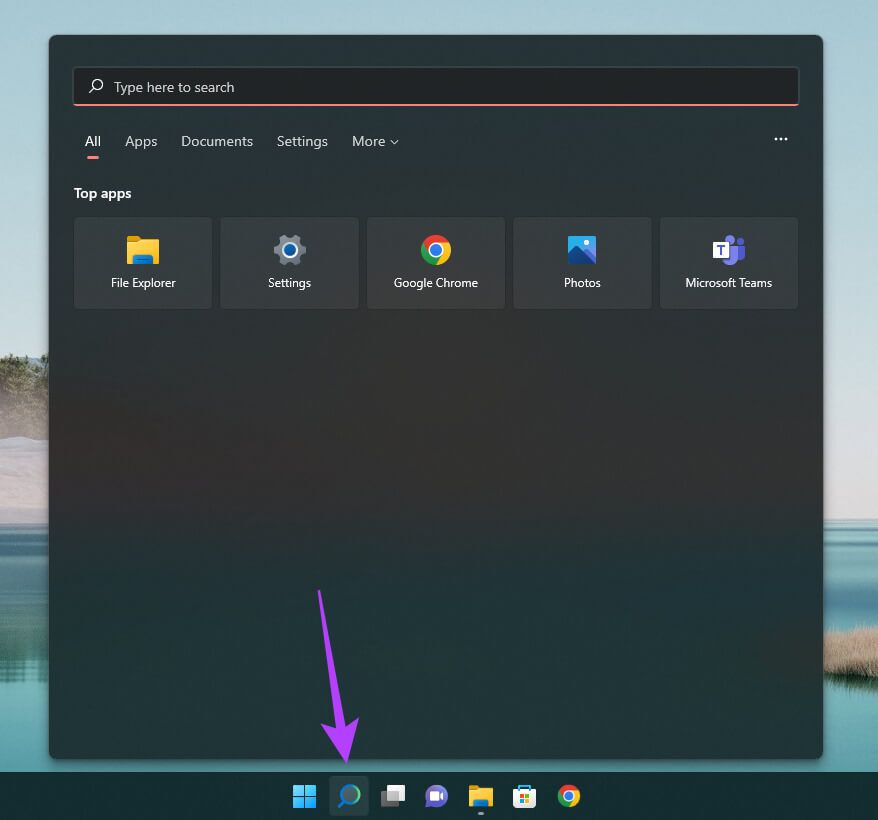
Trin 2: skrive kontrolpanel og tryk på Indtast nøgle.
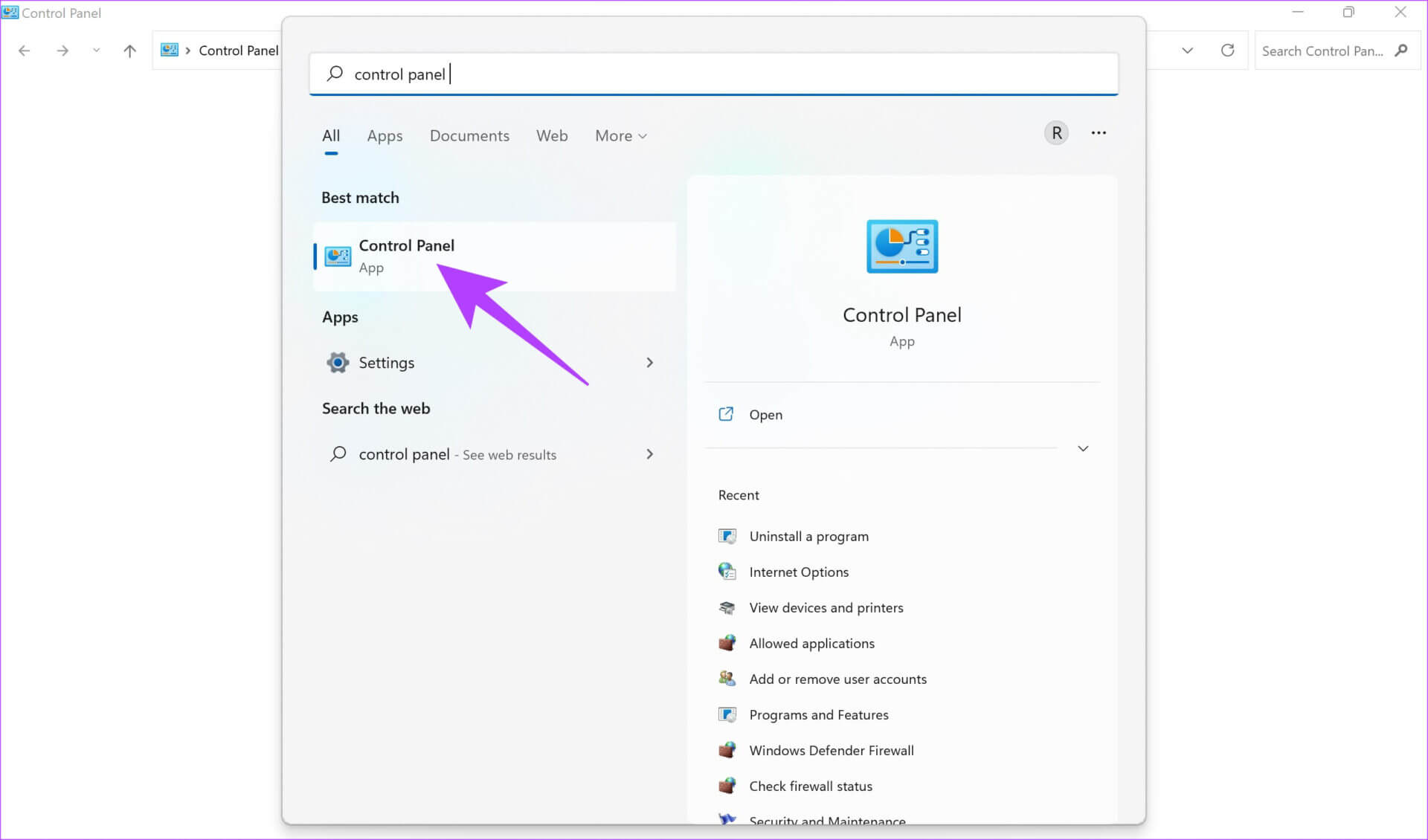
Trin 3: Lede efter Museindstilling .ي søgelinje Gå ind kontrolpanel.
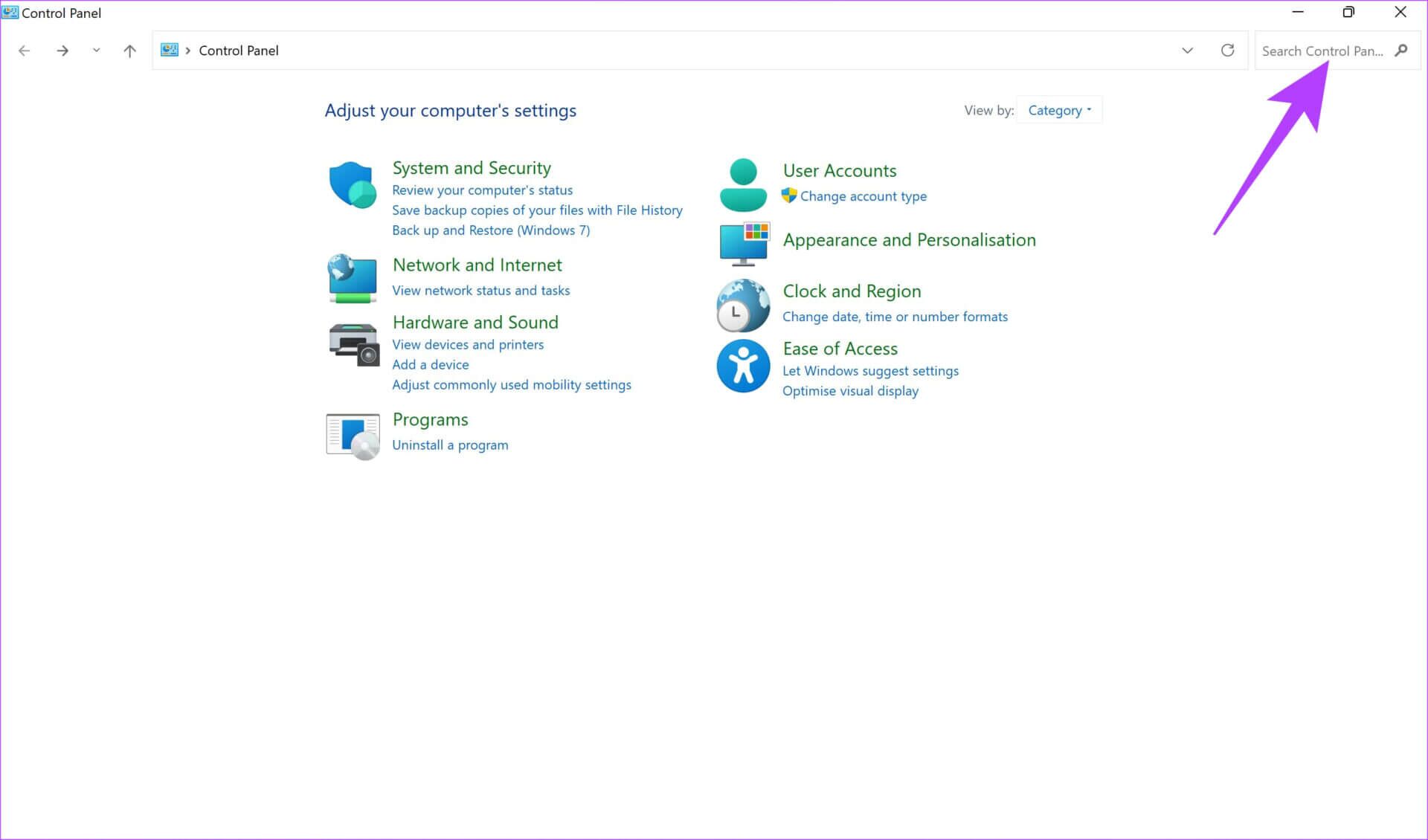
Trin 4: Klik på Musindstillinger nu.
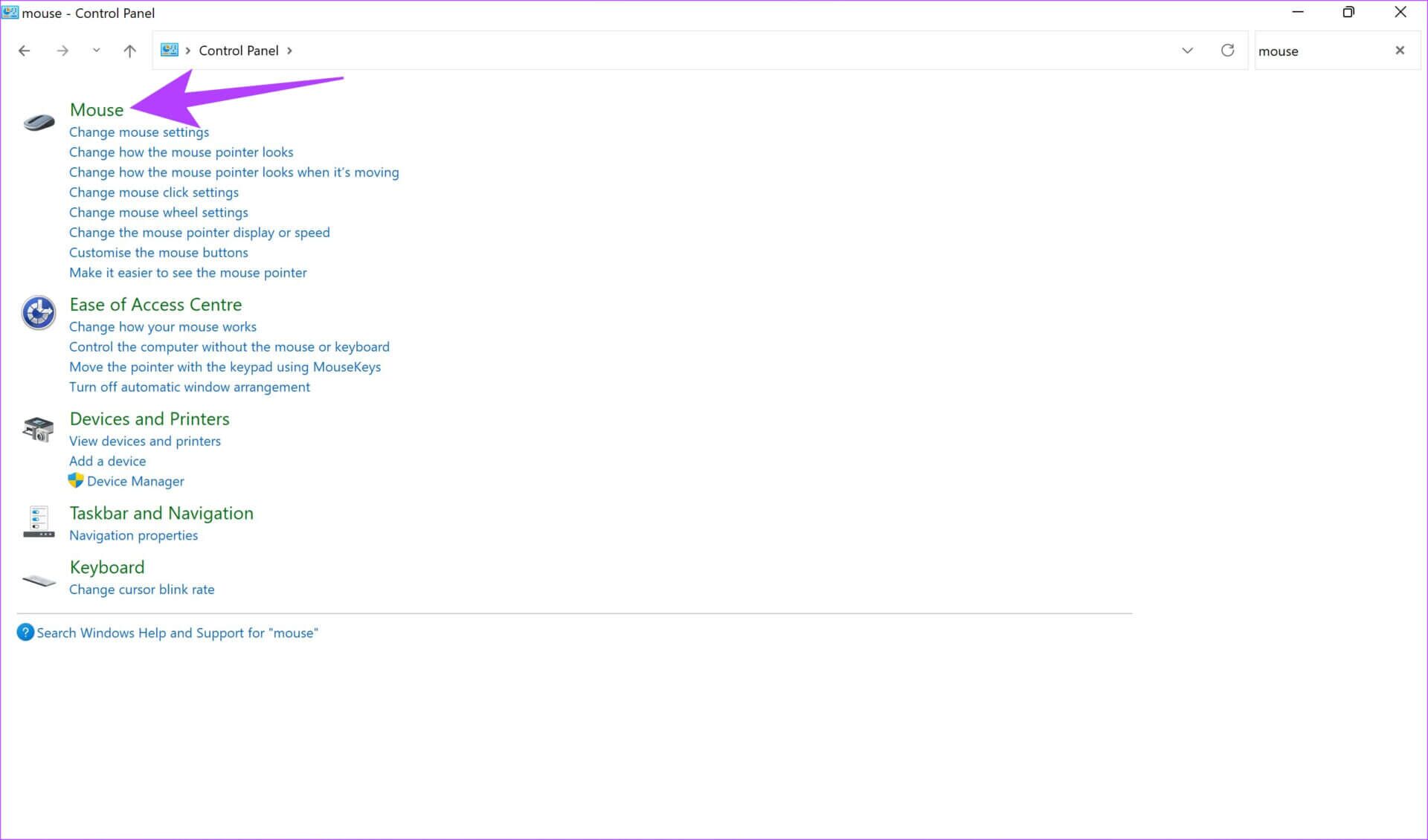
Trin 5: Gå til Tab Markørindstillinger i pop op -vinduet.
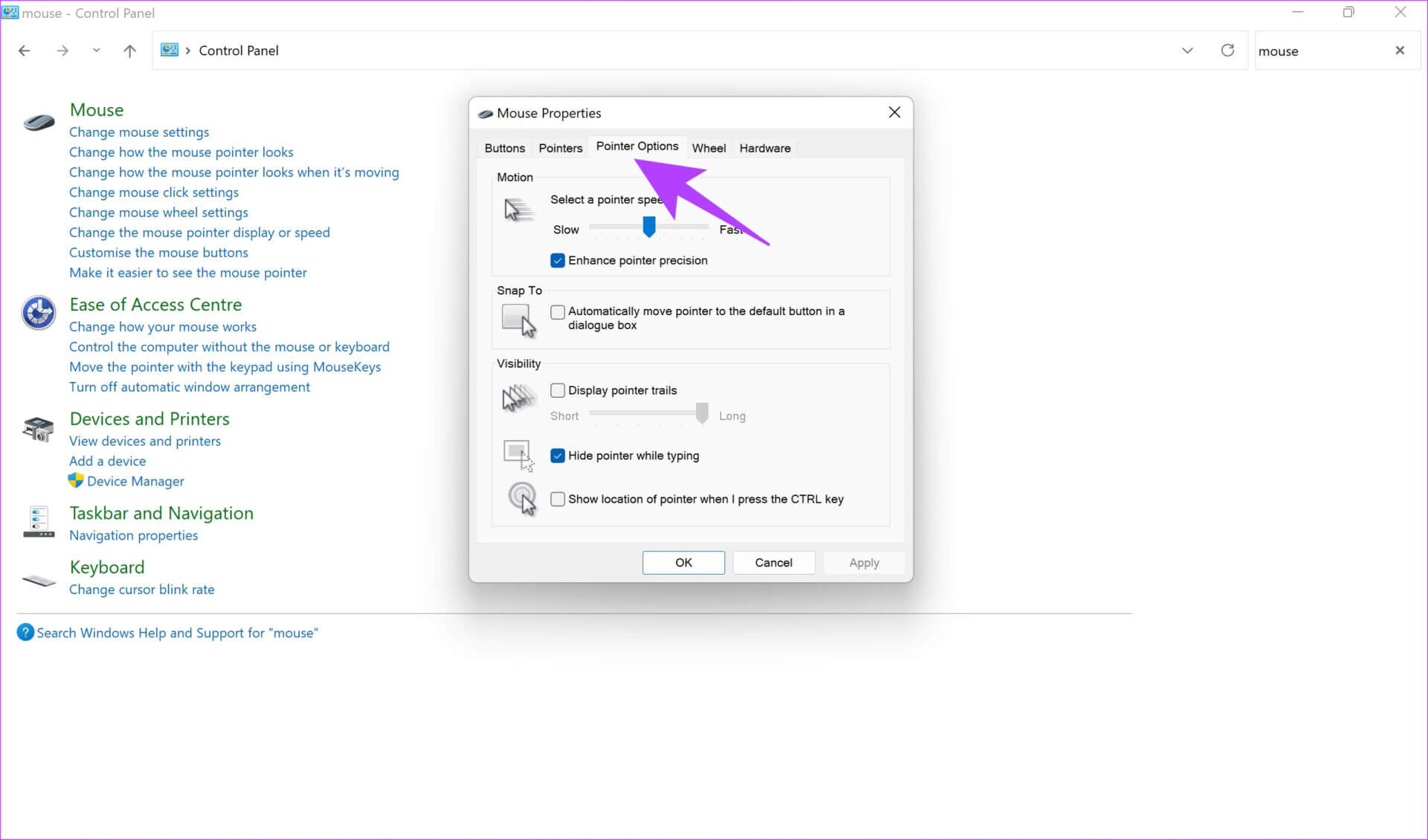
Trin 6: fravælge afkrydsningsfeltet beliggende ved siden af Skjul markøren, mens du skriver.
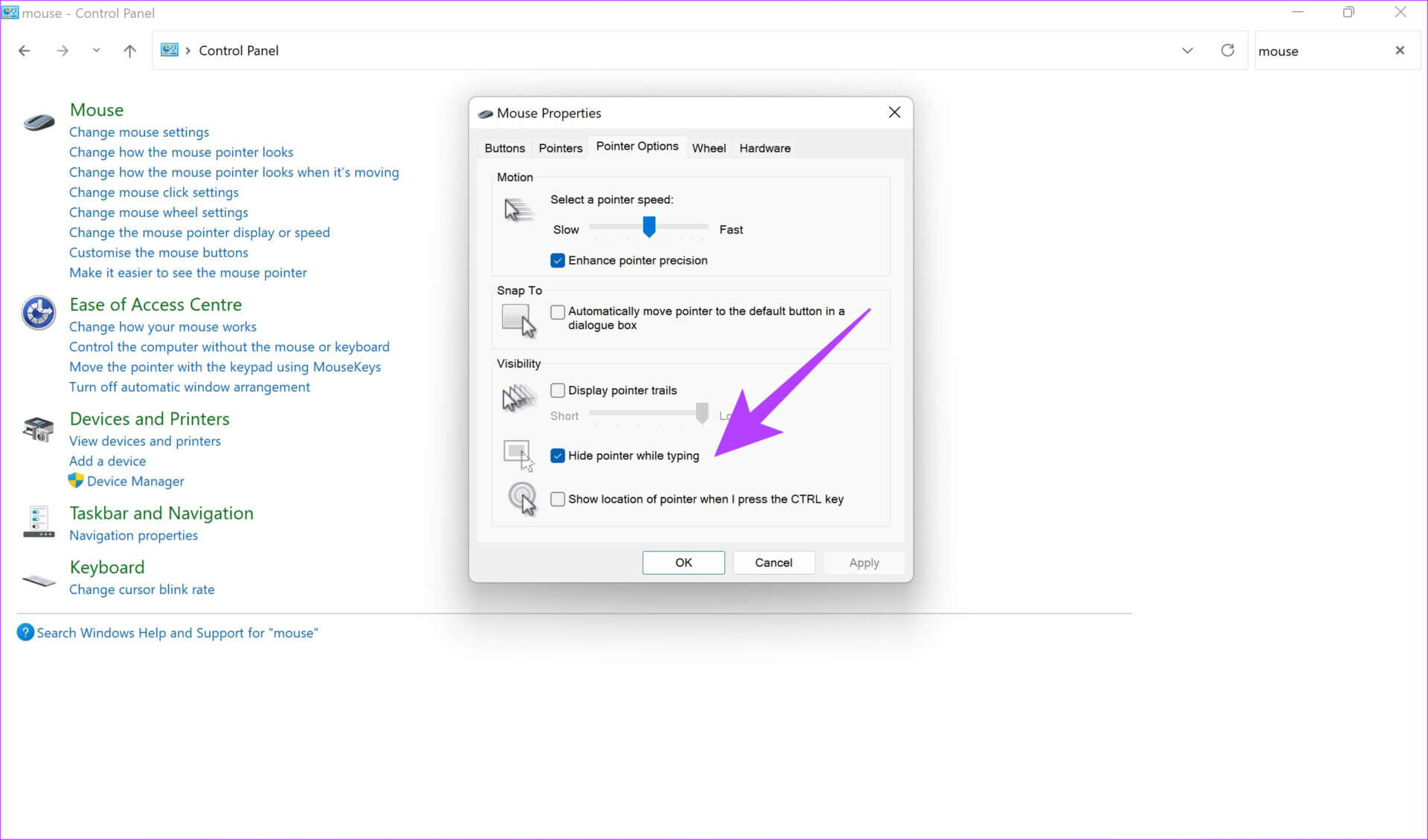
7. Sørg for en stabil forbindelse ved hjælp af en trådløs mus.
Oplever du et problem med, at musemarkøren ikke vises, når du bruger en ekstern trådløs mus? Hvis det er tilfældet, kan der være et problem med forbindelsen mellem din Windows-pc og musen. Se vores dedikerede vejledning til, hvordan du gør dette. Sådan rettes Bluetooth-fejl i Windows 11 Hvis du ikke kan tilslutte din trådløse mus.
På den anden side kan en mus, der er tilsluttet via en USB-dongle, opleve interferens på den frekvens, den fungerer på. Prøv at tilslutte musen til en anden enhed, og se om du stadig oplever det samme problem.
8. Opdater din musedriver.
Når du tilslutter en ekstern perifer enhed til din computer, vil der være en driver, der tillader kommunikation mellem musen og din computer. Hvis denne driver holder op med at virke, kan du støde på problemer med at tilslutte din kablede mus til din computer, hvilket resulterer i, at markøren ikke vises. Sådan opdaterer du din musedriver i Windows 11.
Trin 1: Klik på Søgekode .ي Opgavelinje At vise Windows 11 søgefelt.
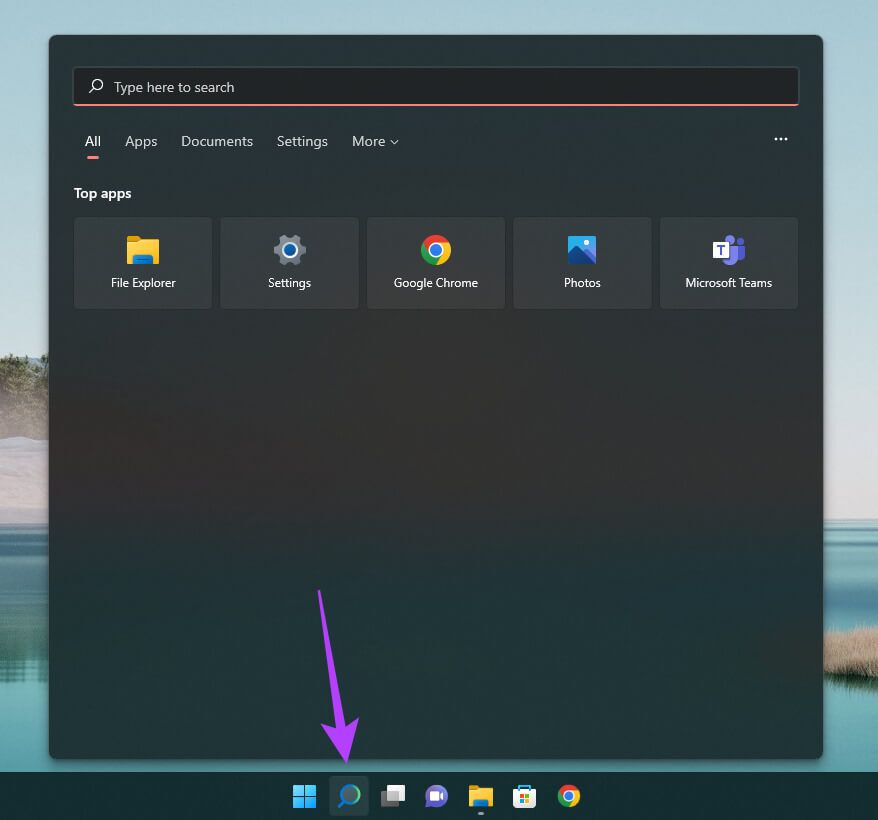
Trin 2: skrive kontrolpanel og tryk på Indtast nøgle.
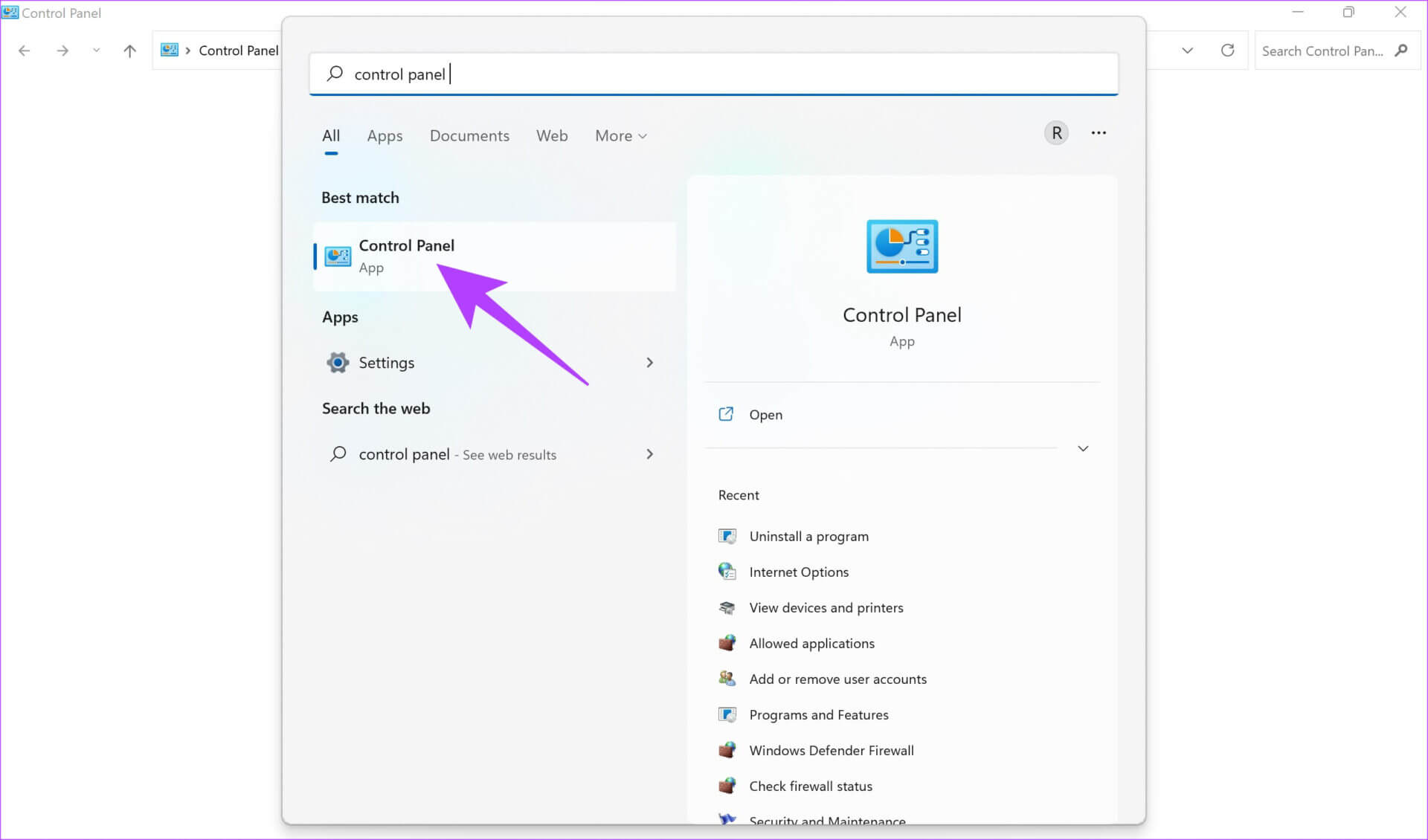
Trin 3: Lede efter Enhedshåndtering .ي søgelinje Gå ind kontrolpanel.
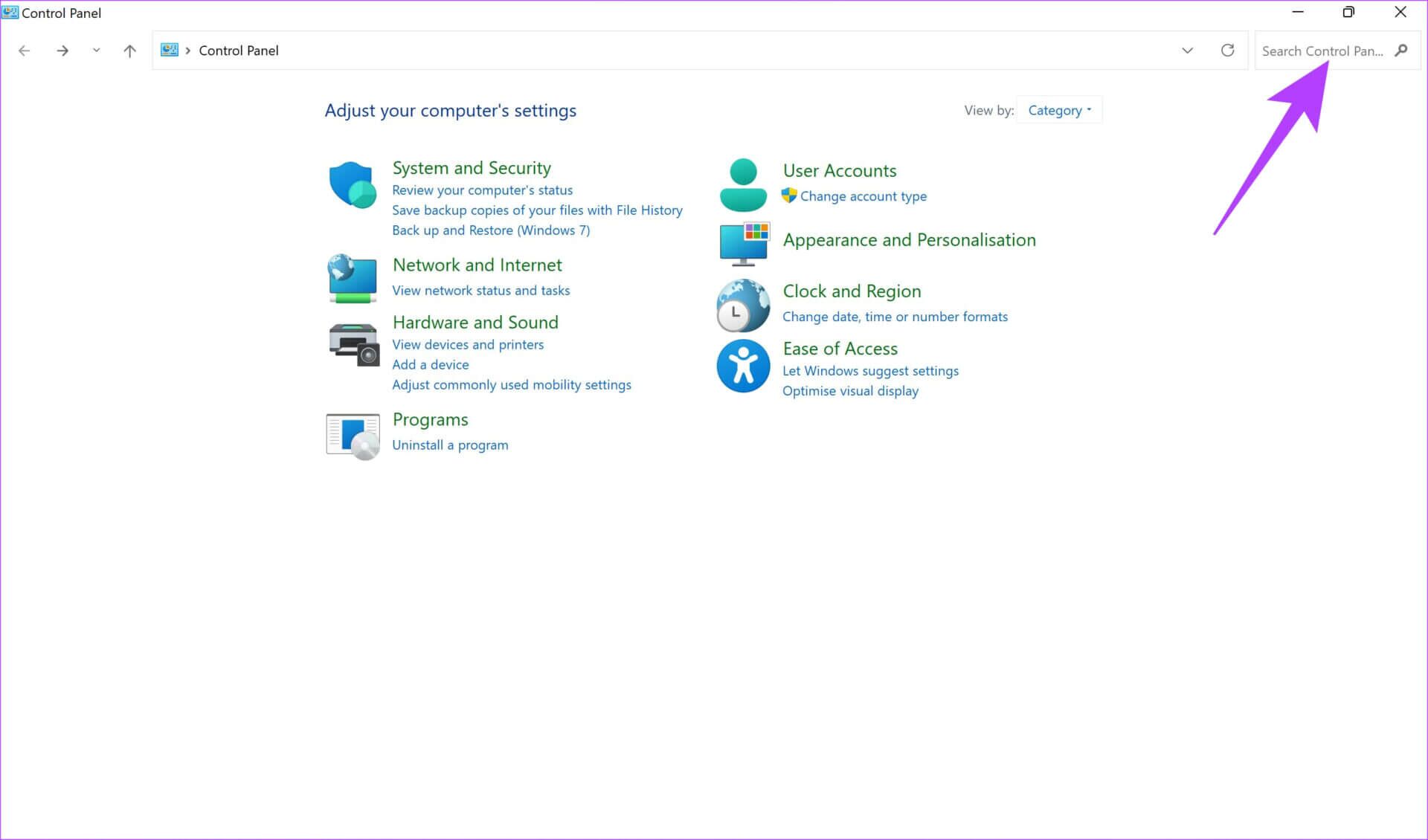
Trin 4: Klik på Mulighed for enhedsstyring inden for Enheder og printere.
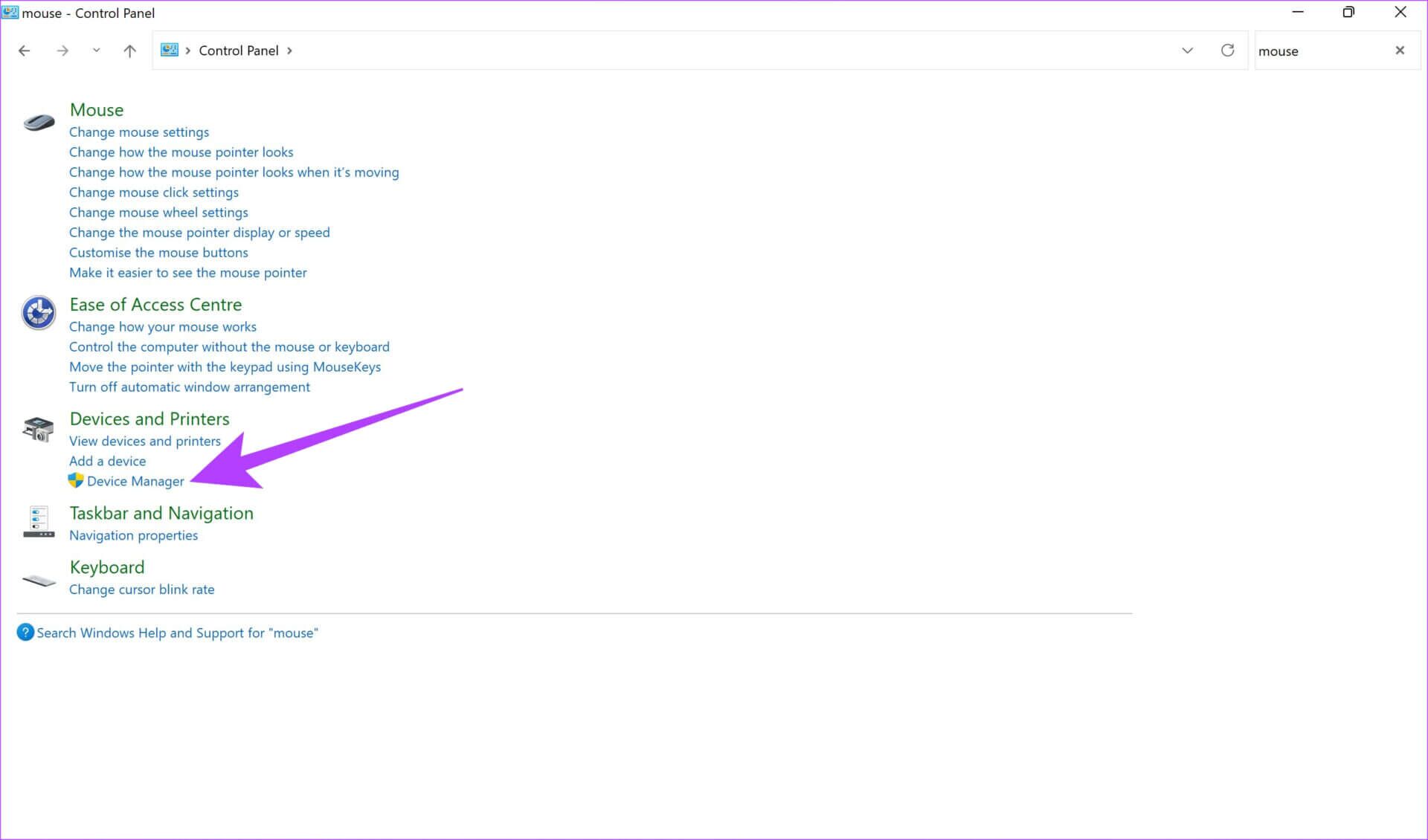
Trin 5: Klik på Mus og andre pegeredskaber at udvide det.
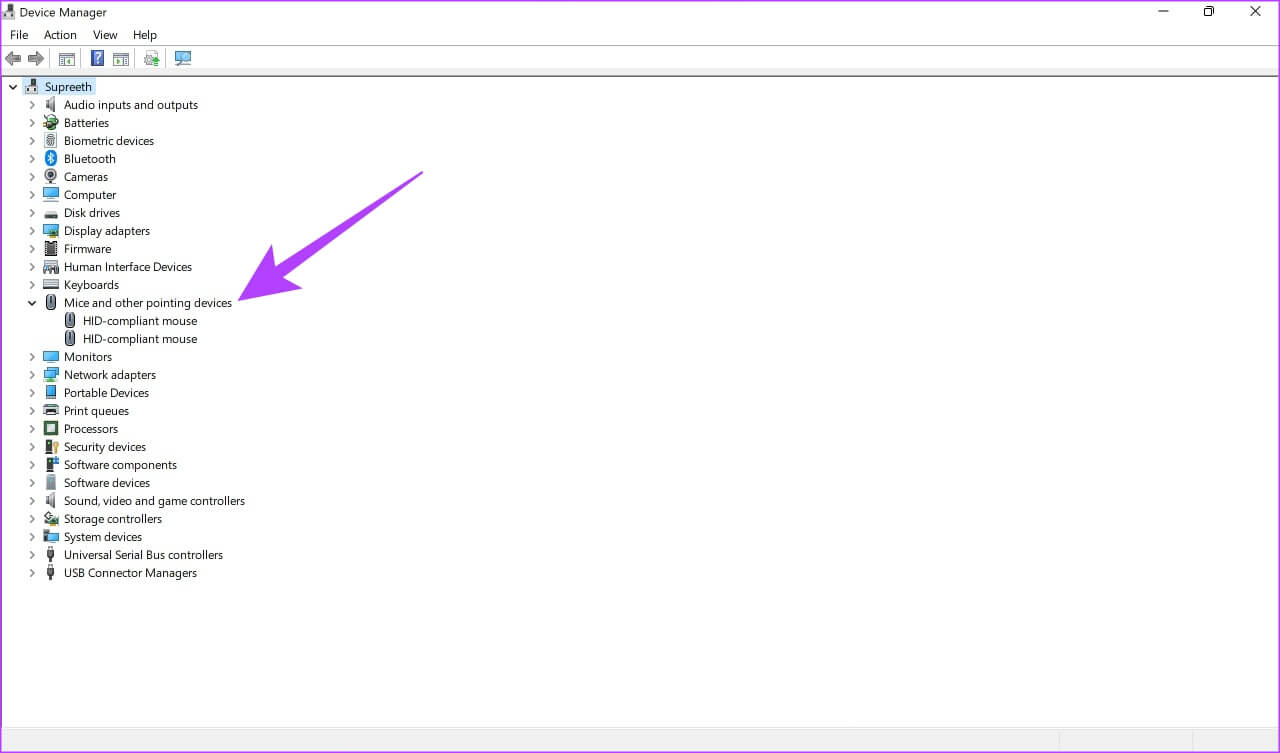
Trin 6: Din mus vises under denne indstilling. Højreklik på den og vælg Driveropdatering.
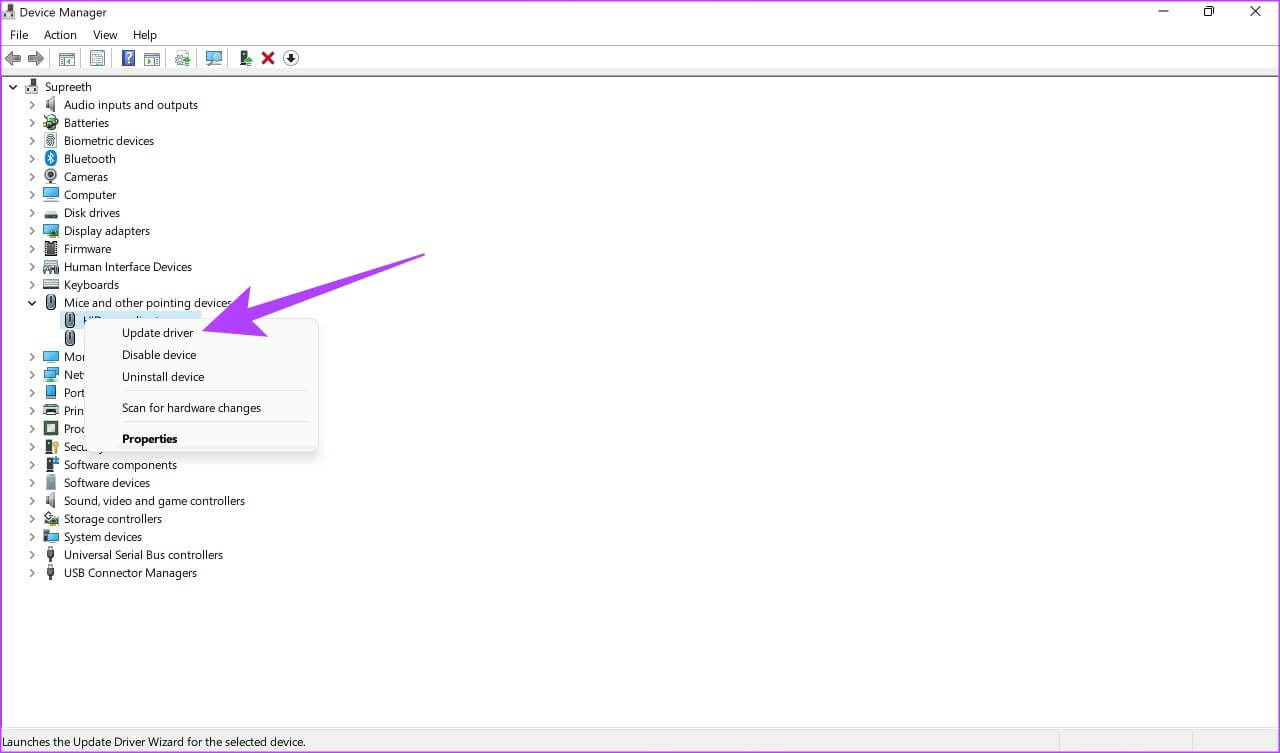
Følg instruktionerne på skærmen for at fortsætte med at opdatere driveren.
Gendan tabt indeks
Hvis du følger disse trin, burde det hjælpe med at gendanne din musemarkør på din Windows 11-computer. Løsningen på dette problem er i de fleste tilfælde ret ligetil. Så hvis du har fulgt alle trinene korrekt, burde din markør være tilbage på ingen tid, så du kan genoptage dit arbejde.